Kad sam prvi put predao iPad mom djetetu, osjećao sam se malo krivim, ali ne zbog razloga koje možda mislite. Način na koji sam shvatio, s tako sjajnim alatom u njegovim sićušnim rukama - s prikupljenim znanjem o čovječanstvu doslovno na njegovim prstima - moje je dijete imalo nepoštenu prednost nad svojim vršnjacima i brzi put do obrazovanja Ivy League.
Ali nekoliko minuta kasnije, kad sam morao od njega izvući Angry Birds kao T-kost od tigra, brzo sam shvatio da je iPad, unatoč svom potencijalu, alat koji je potreban ozbiljnim ograničenjima.
Apple to mora znati. Od samog početka, Apple je osnažio roditelje alatima za ograničavanje iPod i iOS uređaja na ograničen skup značajki koje roditelji mogu prilagoditi svom djetetu. Ove postavke roditeljskog ograničenja možete pronaći pomicanjem do Postavke> Općenito> Ograničenja. Video demonstracija načina rada tih postavki može se vidjeti ovdje.
Ali ako ste ikada predali obrazovnu matematičku aplikaciju svom djetetu, samo da bi se vratili i pronašli da igraju potrebu za brzinom, onda možete pokušati s vodičem. Ako ne možete vidjeti naš video vodič iznad, isprobajte ovu izravnu vezu.
Predstavljena u sustavu iOS 6, značajka Apple s vodičem pristupa omogućuje roditeljima, nastavnicima i osobama s invaliditetom da privremeno ograniče cijeli uređaj na jednu aplikaciju. Gumb za početnu stranicu je onemogućen, kao i višezadaćnost, što korisnicima omogućuje rad unutar jedne aplikacije bez ometanja.
Provjereni pristup ćete pronaći ako odete na Postavke, Općenito, Pristupačnost, a zatim se pomaknite prema dolje do Vođen pristup. Da biste započeli, okrenite prekidač i dodirnite Postavi kôd da biste stvorili četveroznamenkastu lozinku, idealno onu koju vaše dijete neće moći pogoditi.
Zatim pronađite aplikaciju koju želite zaključati u načinu vođenog pristupa i pokrenite je. Nakon što se pokrene, brzo tri puta dodirnite gumb za početnu stranicu.
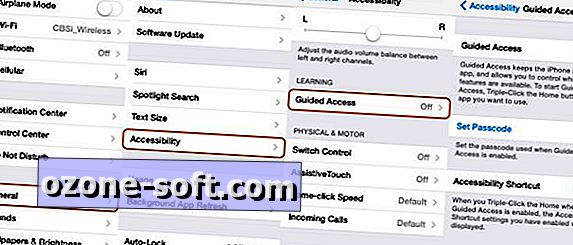
Sada, budući da aplikacije mogu sadržavati izbornike postavki ili opcije kupnje unutar aplikacije koje ne želite miješati, Vođen pristup vam daje mogućnost označavanja bilo kojih područja na zaslonu koje želite onemogućiti. Da biste to učinili, prstima jednostavno zaokružite ta područja na zaslonu.
Imate i gumb s opcijama na dnu, koji vam daje poseban izbornik za onemogućavanje gumba za spavanje / buđenje, tipke za glasnoću, upravljanje dodirom i kontrolu kretanja. Prema zadanim postavkama, spavanje i glasnoća su onemogućeni, ali dodir i kretanje ostaju uključeni.
Kada čitate za zaključavanje u aplikaciji, pritisnite gumb Start u gornjem desnom kutu. Ako ste onemogućili bilo koja područja zaslona, vidjet ćete da su oni malo sivi. Također ćete primijetiti da ako pritisnete tipku Home, mali banner se pojavljuje s vrha podsjećajući vas da ste u načinu vođenog pristupa.
Kada dođe vrijeme da ga vratite u normalu, sve što trebate učiniti je ponovno triput kliknuti na početni gumb, unijeti tu četveroznamenkastu lozinku koju ste stvorili i slobodni ste za korištenje iPad-a kako god želite.
Ako želite postaviti novu aplikaciju u Vođen pristup, nema potrebe za povratkom u izbornik Postavke. Jednostavno otvorite novu aplikaciju i ponovno kliknite tri puta da biste ponovno uključili vođeni pristup.
Nadam se da će vam to biti od pomoći, iako sam siguran da će vam djeca biti bijesna. Možete pronaći više iOS savjeta preko na CNET Kako.













Ostavite Komentar